DtoD領域も含めてハードディスク丸ごとバックアップする方法。EaseUS Todo Backupを使えば無料でOK!~後編
すいません m(_ _)m、本記事はブログ引越時に書式が崩れました。順次修正中です。

■EaseUS Todo Backupについて
ここまでのあれこれは、以下のエントリにて書いていますので、よかったら読んでみてください。無料(家庭利用)ですが、かなり強力なバックアップツールで、ハードディスク丸ごとバックアップしたり、クローンコピーしたりすることができます。
2014.03.02 EaseUS Todo Backupをオフラインのパソコンにインストールする方法。無料ソフトでハードディスクイメージバックアップ。
■ブータブルディスク(起動用CD)作成
EaseUS Todo Backupには、ブータブルディスクの作成機能があります。Linuxベースで光学ドライブから起動し、Windowsパソコンのハードディスクに対して操作を行うものです。無料でここまで機能が使えるのってすごいですよね。これができれば、最悪、ハードディスクが壊れても、交換してからバックアップイメージから新しいハードディスクに戻すことができます。
作り方は簡単です。今回はCD-Rに焼きましたが、DVD-Rでも大丈夫です。

EaseUS Todo Backupのホーム画面から、「ツール」→「ブータブルディスクの作成」とボタンを選択していきます。
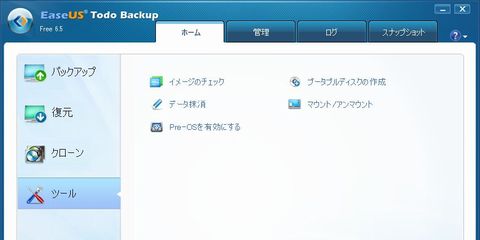
ブータブルディスクはいくつかの形式を選択することができます。今回、CD-Rに焼きたいので、「CD/DVD」を選択しました。
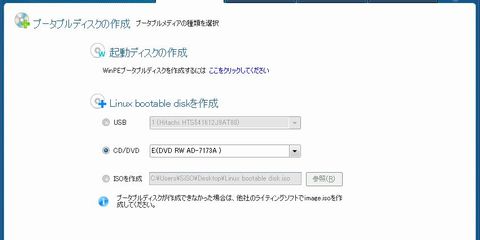
これで、EaseUS Todo Backupが起動するブータブルディスクを作成することができます。
■試しにブータブルディスクでパソコン起動してみた
一応、テストと言うことで、手元にあった適当なUSB外付け光学ドライブにてオンーとパソコンを起動してみました。我が家の中古VersaProの場合は、パソコン起動時に何かキーを押してメニューを出すとか、そういうのはないままブータブルディスクで起動しました。
起動した画面を見ると、なんかWindows上で動作しているEaseUS Todo Backupとそっくり。日本語化はされていませんが、それほど難しい英語ではないのでこれはこれでありかも。試しに「Recoverry」→「Disk/Partition recovery」と進んでみました。
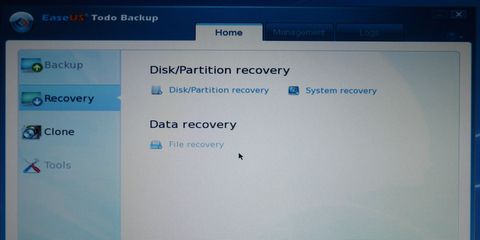
お、ちゃんと外付けHDDに保存されているバックアップファイルを認識してくれました。
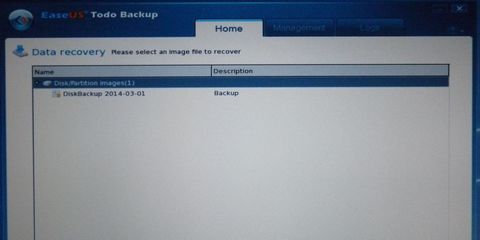
実際にリカバリするのはドキドキするので、有事の際に覚悟を決めてリカバリすることにし、今日はこの辺で…。
上の写真を撮影したときは考えなかったのですが、後でよく考えてみたら、ブータブルディスクだけでイメージバックアップができるのかも。ということは、あらかじめ、別のパソコンでブータブルディスクを作っておき、それでバックアップ対象のパソコンを起動したら、内臓ハードディスクにまったく手を加えることなく、バックアップイメージを作れたのかもしれません。しまった、調査が足りなかったなぁ。
そう思ってノートパソコンを再起動したら、Windows Updateが…。現在、146個の更新プログラムをインストールしている最中だそうです。終わったら確認してみます。
追記…残念ながら「Backup」は選択できませんでした。
■バックアップファイルはエクスプローラで中身が見える
おまけ的な話ですが、EaseUS Todo Backupがインストールされているパソコンだと?(EaseUS Todo Backuがインストールされていないパソコンでは拡張子が認識できなかった)と思われるのですが、バックアップファイルの中身を、エクスプローラで普通のフォルダやファイルを見るように開くことができます。
これなら、全体でバックアップを取っておいても、特定のファイルを取り出したりすることができて便利そうですね!
■今日の一言二言三言
Windows 不意打ち如く 更新が
なかなか進まぬ 再起動待ち
まあ、Windows Updateを自動にしておかなければいいと言えばそれだけなのですが、それはそれで忘れてしまいますし…。何かキャンセルする操作とか無かったかな?また、ボチボチっと調べておきます。
関連エントリ
- 2014.02.28 中古ノートPC購入しました。Core2Duo、重量868g、 21,500円!WindowsXPサポート終了に向けて入れ替え。
- 2014.03.01 Windows7の「システムイメージの作成」によるバックアップがエラーを起こして作成できない…。バックアップ元の容量の問題?そんな~。
- 2014.03.02 EaseUS Todo Backupをオフラインのパソコンにインストールする方法。無料ソフトでハードディスクイメージバックアップ。
- 2014.03.03 DtoD領域も含めてハードディスク丸ごとバックアップする方法。EaseUS Todo Backupを使えば無料でOK!~前編
- 2014.03.04 DtoD領域も含めてハードディスク丸ごとバックアップする方法。EaseUS Todo Backupを使えば無料でOK!~後編
- 2014.03.05 ハードディスクのクラスターサイズ(アロケーションユニットサイズ)を素早くスマートに調べる方法。Windows7。
- 2014.03.06 ディスクパーティションサイズの変更して(縮小、拡大)、空いたところへドライブの追加する方法。フリーソフトも何も、Windows7の標準機能だけでできるデスよ。
SISO-LABオススメエントリ
- iPod touchではなくiPhone4S(AU版iPhone 4S白ロム)を購入するメリットまとめ(比較と、少しAndroid携帯の話)
iPod touch 64GやAndroid携帯の購入を検討して悩んだ挙句、AU版iPhone4S 64G(白ロム無契約)を購入して愛用しています。 - iPhone – AU版白ロムiPhone4Sで格安(948.15円/月)スマホ実験
AU版白ロムiPhone4SにSIM下駄を使ってIIJmioで3G回線接続して楽しんでいます。現在、テザリングもできてウハウハです。 - アウトレット価格購入したAndroid端末2012年版Nexus7-32T(32GB,3Gモバイル通信)との戯れメモまとめ
箱破損品を格安新品で購入しました。iOSばっかり触っていたのでいろいろと新鮮。なかなかどうしてサクサク動きます。 - kobo Touch – コボタッチのSISO-LAB内まとめエントリ
電子書籍リーダーは楽天のkobo Touchを所有しています。軽さは正義だ!と思います。 - キャプテンスタッグ・ダッチオーブンコンボクッカーの手入れや使い方、キッチンでの料理レシピなどのまとめ
ダッチオーブンコンボクッカーが安かったので購入してみたのですが、何かと発見が多く、楽しく料理しています。
SPONSORED LINKS
落描解説:というわけで完全に同じものを、というのは芸が無いので、ちょっと書き直しました。外付けドライブはそのままです。案外、描くのが難しくて。トップイラストを描くようになってから1年ぐらい経つような気がしますが、なかなか上手にならないです。1日1枚なら、まあこんなもんでしょう。

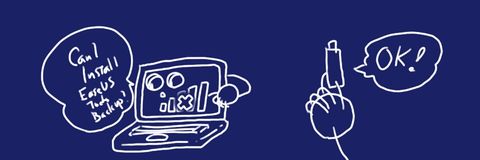






 SiSO-LAB所長兼研究員のSiSOです。あ、趣味のサイトなので実体はありませんけど…。
SiSO-LAB所長兼研究員のSiSOです。あ、趣味のサイトなので実体はありませんけど…。




















Your Message